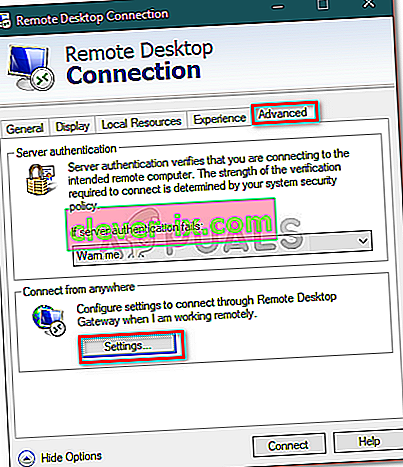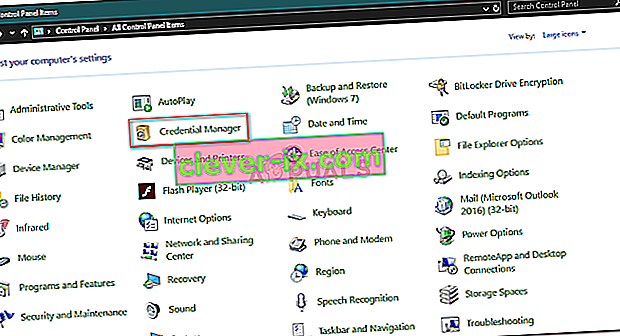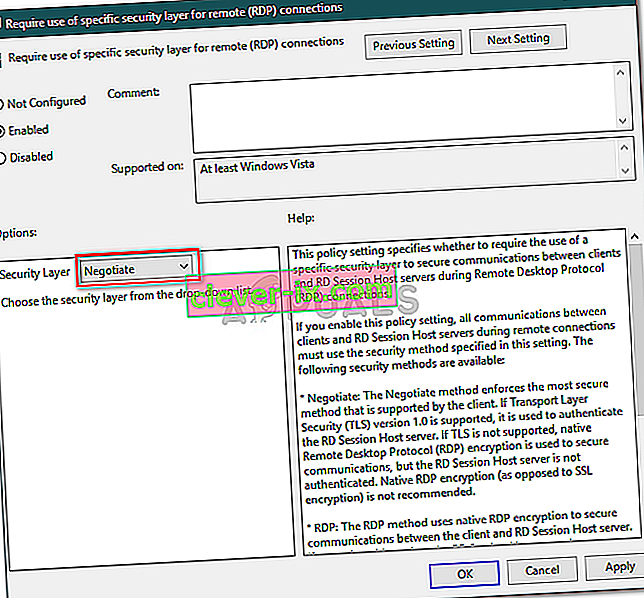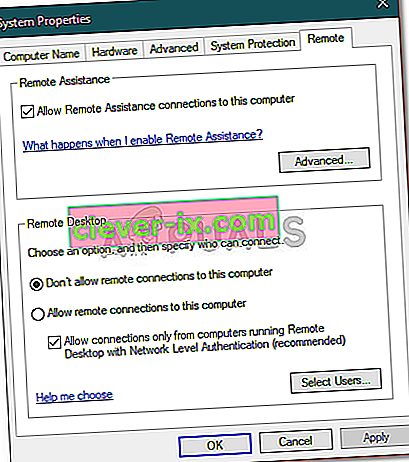Etter hvert som den lange listen over problemer med tilkobling til eksternt skrivebord fortsetter, har brukere rapportert at de står overfor et problem når de prøver å koble til den eksterne datamaskinen. Feilen ' Denne datamaskinen kan ikke koble til den eksterne datamaskinen ' oppstår ofte etter en Windows-oppdatering som endrer legitimasjonen din for tilkoblingen. I følge rapportene får brukerne følgende feilmelding når brukere prøver å opprette en ekstern forbindelse mellom verten og målsystemet.

Som de fleste av RDP-problemene, er denne ganske enkel å løse også. Du kan omgå problemet ved å implementere løsningene nedenfor.
Hva forårsaker feilmeldingen 'Denne datamaskinen kan ikke koble til den eksterne datamaskinen' på Windows 10?
Etter å ha gått gjennom flere brukerrapporter, fra det vi har berget, skyldes feilen ofte følgende faktorer -
- Windows-oppdatering: Mange brukere har rapportert at problemet oppstod etter at de oppgraderte til Windows 10 eller installerte en Windows 10-oppdatering. Dette skjer når Windows-oppdateringen ødelegger konfigurasjonen din.
- Lagrede legitimasjonsbeskrivelser: I noen tilfeller kan problemet også oppstå hvis RDP-appen din har lagret legitimasjonen din, som senere blir tapt eller feilkonfigurert.
Før du går inn i løsningene som hjelper deg med å isolere problemet, må du sørge for at du har utført en enkelt omstart av systemet. Problemet kan bare forsvinne med en enkel omstart, derfor er det verdt å prøve. Hvis det vedvarer, kan du prøve løsningene nedenfor.
Løsning 1: Slett lagrede referanser
For de fleste brukere ble problemet løst når de slettet de lagrede legitimasjonene. Feilen oppstår ofte når de lagrede legitimasjonene dine er feilkonfigurert eller mistet på grunn av en Windows-oppdatering eller andre måter. Derfor, for å fikse problemet, må du slette legitimasjonen. Slik gjør du det:
- Åpne programmet Remote Desktop Connectio n.
- Klikk på ' Vis alternativer ' og naviger deretter til kategorien Avansert .
- Klikk på Innstillinger under ' Koble fra hvor som helst ' .
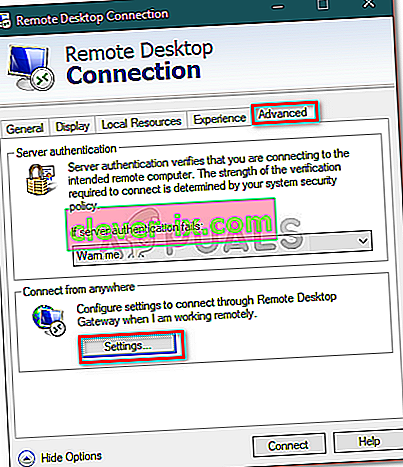
- Klikk deretter på Slett legitimasjon for å fjerne dem.
Løsning 2: Slett legitimasjon ved hjelp av kontrollpanelet
Hvis sletting av legitimasjonen ved hjelp av retningslinjene i løsning 1 ikke løser problemet ditt, kan du prøve å slette legitimasjonen ved hjelp av kontrollpanelet. Slik gjør du det:
- Gå til Start-menyen og åpne Kontrollpanel .
- Gå til Credential Manager, og klikk deretter på Windows Credentials .
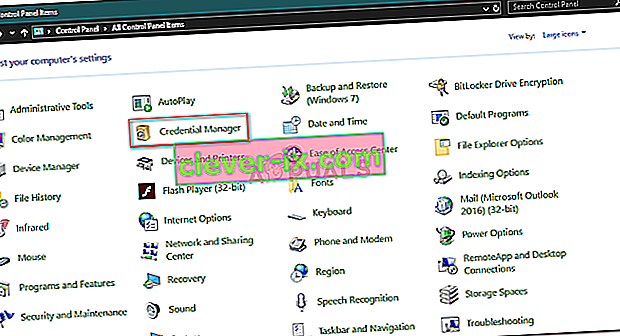
- Fjern legitimasjonen for RDP fra listen.
- Start R emote Desktop Connection igjen og se om det fungerer.
Løsning 3: Bruke gruppepolitikken
I noen tilfeller, hvis du prøver å koble til en nyeste RDP-klient via en gammel, vil du mest sannsynlig få feilen. Dette er fordi sikkerheten til den siste RDP-klienten er endret. Derfor, for å fikse problemet, må du gjøre følgende:
- Trykk på Windows-tasten + R for å åpne Kjør .
- Skriv inn ' gpedit.msc ' og trykk Enter.
- Naviger til følgende sted:
Datamaskinkonfigurasjon> Administrative maler> Windows-komponenter> Remote Desktop Services> Remote Desktop Session Host> Security
- Fra listen over policyer dobbeltklikker du på ' Krev bruk av spesifikt sikkerhetslag for eksterne (RDP) -forbindelser '.
- Klikk på Enabled- boksen, og velg deretter Negotiate fra rullegardinlisten foran sikkerhetslaget .
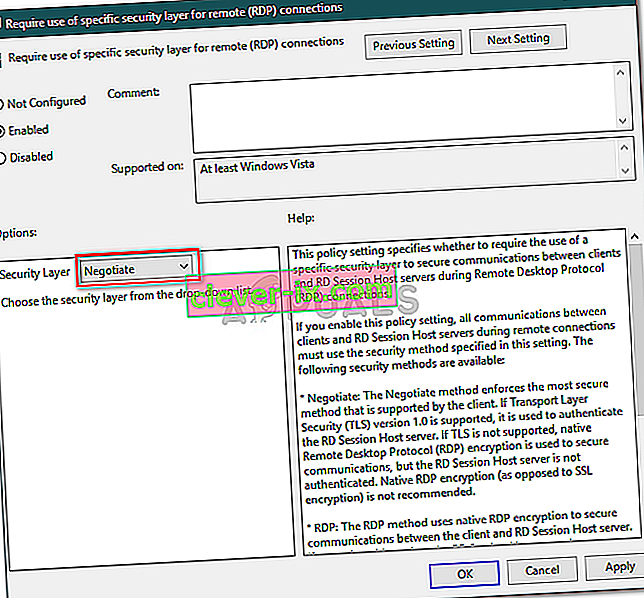
- Trykk på Apply og klikk deretter OK.
- Start systemet på nytt for at det skal tre i kraft.
Løsning 4: Endre Windows-brannmurinnstillinger
Hvis løsningene ovenfor ikke passer for deg, kan dette skyldes Windows-brannmuren. Brannmuren kan blokkere utgående eller innkommende forespørsler om RDP som du ikke kan koble til målsystemet. Dermed må du legge til et unntak for RDP. Dette er hvordan:
- Gå til Start-menyen , søk ' Tillat en app gjennom Windows-brannmur ' og åpne den.
- Klikk på Endre innstillinger for å kunne legge til et unntak.
- Finn Remote Desktop og sørg for at ruten er krysset av.

- Klikk OK.
Løsning 5: Kontrollere eksterne tilkoblinger
I visse scenarier oppstår problemet når systemet ditt er konfigurert til ikke å tillate en ekstern tilkobling. Hvis dette er tilfelle, vil det stoppe eventuelle eksterne tilkoblinger. Sørg derfor for at eksterne tilkoblinger er tillatt. Slik gjør du det:
- Gå til Start-menyen , skriv inn ' Fjerninnstillinger ' og velg ' Tillat ekstern tilgang til datamaskinen din '.
- Forsikre deg om at avkrysningsruten ' Tillat tilkobling til fjernhjelp til denne datamaskinen ' er merket.
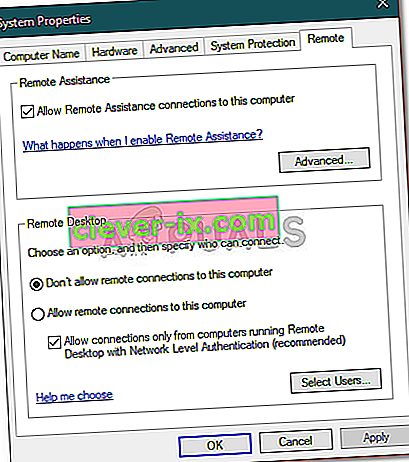
- Klikk Bruk, og trykk deretter OK.
- Prøv å bruke RDP nå.